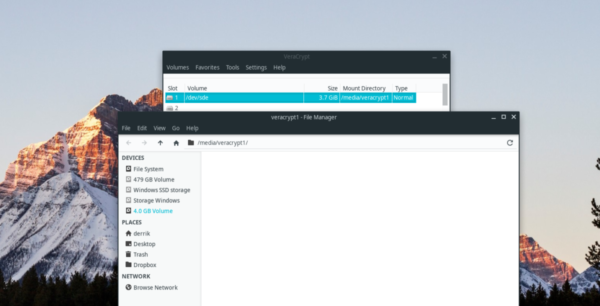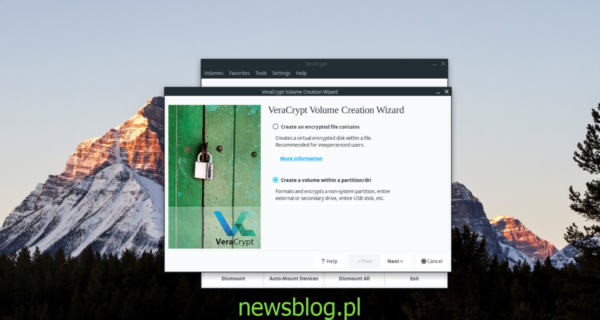Czy masz dysk flash USB, który chcesz zaszyfrować za pomocą VeraCrypt? Nie wiesz jak to zrobić? Postępuj zgodnie z naszym przewodnikiem, aby dowiedzieć się, jak zaszyfrować pamięć flash USB w systemie Linux za pomocą VeraCrypt!
Uwaga: szyfrowanie dysku flash USB za pomocą VeraCrypt wymaga usunięcia wszystkich partycji. Postępuj zgodnie z tym przewodnikiem, aby dowiedzieć się, jak bezpiecznie usunąć dysk flash USB przed przystąpieniem do tego samouczka.
Spis treści:
Instalowanie VeraCrypt w systemie Linux
VeraCrypt musi być zainstalowany na komputerze z systemem Linux, ponieważ nie jest domyślnie instalowany. Niestety aplikacja VeraCrypt nie znajduje się w repozytorium oprogramowania nowoczesnego systemu operacyjnego Linux. Aby to działało, musisz ręcznie pobrać pakiety ze strony programisty. Oficjalnie VeraCrypt obsługuje Debiana, Ubuntu, Fedorę, OpenSUSE, a także kod źródłowy.
Aby rozpocząć proces instalacji, otwórz okno terminala, naciskając Ctrl + Alt + T lub Ctrl + Shift + T. na klawiaturze. Następnie postępuj zgodnie z instrukcjami wiersza polecenia opisanymi poniżej, które odpowiadają aktualnie używanemu systemowi Linux.
Ubuntu
Aby VeraCrypt działał na Ubuntu, zacznij od pobrania najnowszego pakietu DEB z Internetu.
Uwaga: w tym przewodniku skupiamy się na najnowszej wersji Ubuntu 20.04 LTS. Dostępne są jednak inne wersje Ubuntu tutaj.
wget https://launchpad.net/veracrypt/trunk/1.24-update4/+download/veracrypt-1.24-Update4-Ubuntu-20.04-amd64.deb -O /tmp/veracrypt-1.24-Update4-Ubuntu-20.04-amd64.deb
Po pobraniu najnowszego pakietu VeraCrypt DEB na komputer uruchom Trafny polecenie poniżej, aby zainstalować VeraCrypt.
sudo apt install /tmp/veracrypt-1.24-Update4-Ubuntu-20.04-amd64.deb
Debian
VeraCrypt ma dostępne pakiety DEB zarówno dla Debiana 9 (stara stabilna), jak i Debian 10 (bieżąca stabilna). Aby rozpocząć pracę z bieżącą stabilną, zacznij od pobrania najnowszego pakietu z Internetu za pomocą wget.
wget https://launchpad.net/veracrypt/trunk/1.24-update4/+download/veracrypt-1.24-Update4-Debian-10-amd64.deb -O /tmp/veracrypt-1.24-Update4-Debian-10-amd64.deb
Po zakończeniu pobierania użyj dpkg polecenie, aby zainstalować VeraCrypt na twoim komputerze Debian.
sudo dpkg -i /tmp/veracrypt-1.24-Update4-Debian-10-amd64.deb
Uruchom apt-get install -f polecenie, aby poprawić ewentualne błędy zależności.
sudo apt-get install -f
Arch Linux
Aplikacja VeraCrypt jest dostępna dla użytkowników Arch Linux w repozytorium oprogramowania „Społeczność”. Aby go zainstalować, upewnij się, że masz skonfigurowaną „Społeczność”. Następnie zainstaluj oprogramowanie za pomocą pacman polecenie poniżej.
sudo pacman -S veracrypt
Fedora
Na stronie VeraCrypt nie wspominają wyraźnie o Fedorze Linux. Możliwe jest jednak uruchomienie go za pośrednictwem pakietu CentOS 8. Aby zainstalować, zacznij od pobrania pakietu RPM na komputer Fedora z systemem Linux.
wget https://launchpad.net/veracrypt/trunk/1.24-update4/+download/veracrypt-1.24-Update4-CentOS-8-x86_64.rpm -O /tmp/veracrypt-1.24-Update4-CentOS-8-x86_64.rpm
Po zakończeniu pobierania przejdź do / tmp katalog z Płyta CD Komenda.
cd /tmp
Od wewnątrz / tmp folder, uruchom instalacja dnf polecenie załadowania najnowszej wersji VeraCrypt w systemie Linux.
sudo dnf install veracrypt-1.24-Update4-CentOS-8-x86_64.rpm
OpenSUSE
VeraCrypt jest dostępny dla OpenSUSE Linux 15. Aby uruchomić aplikację, zacznij od pobrania pakietu RPM na komputer za pomocą wget Komenda.
wget https://launchpad.net/veracrypt/trunk/1.24-update4/+download/veracrypt-1.24-Update4-openSUSE-15-x86_64.rpm -O /tmp/veracrypt-1.24-Update4-openSUSE-15-x86_64.rpm
Po zakończeniu pobierania pakietu użyj instalacja zyppera polecenie, aby uruchomić VeraCrypt.
cd /tmp
sudo zypper install veracrypt-1.24-Update4-openSUSE-15-x86_64.rpm
Ogólny Linux
Jeśli korzystasz z systemu operacyjnego Linux, który nie jest oficjalnie obsługiwany, istnieje ogólny instalator VeraCrypt. Aby wziąć to w swoje ręce, kliknij tutaj.
Szyfrowanie dysku flash USB
Aby zaszyfrować dysk flash USB, zacznij od uruchomienia aplikacji VeraCrypt na pulpicie. Po otwarciu aplikacji postępuj zgodnie z instrukcjami krok po kroku poniżej.
Krok 1: Wybierz menu „Woluminy” za pomocą myszy, aby wyświetlić opcje. Następnie znajdź przycisk „Utwórz nowy wolumin” i wybierz go.
Krok 2: Po kliknięciu przycisku „Utwórz nowy wolumin” pojawi się kreator. W tym oknie kreatora znajdź opcję „Utwórz wolumin w obrębie partycji / dysku, kliknij go i wybierz„ Dalej ”.
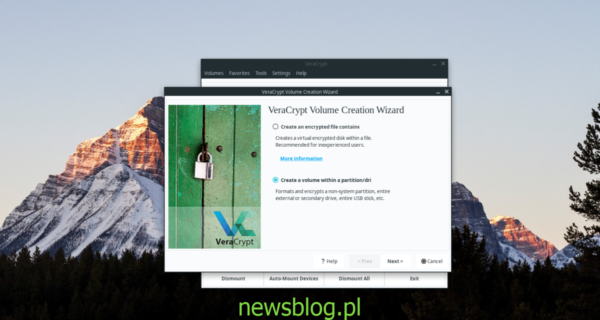
Krok 3: Ustaw typ woluminu na „Standardowy wolumin VeraCrypt” i kliknij przycisk „Dalej”, aby przejść dalej.
Krok 4: Znajdź przycisk „Wybierz urządzenie” i kliknij go myszą. Użyj interfejsu użytkownika, aby wybrać dysk flash USB. Kliknij „Dalej”, aby przejść do następnej strony.
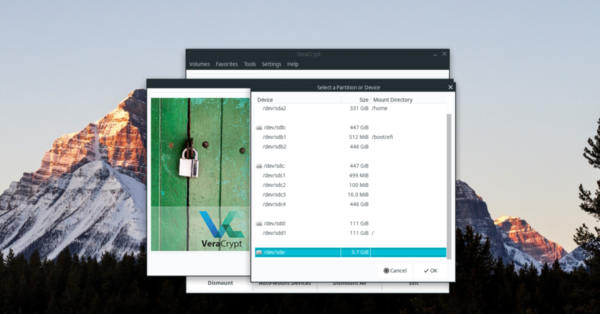
Krok 5: Po wybraniu urządzenia zostanie wyświetlonych kilka opcji szyfrowania VeraCrypt dla dysku flash USB. Idź z opcją domyślną. Alternatywnie zmień typy szyfrowania, wybierając jeden z menu „Algorytm szyfrowania”.
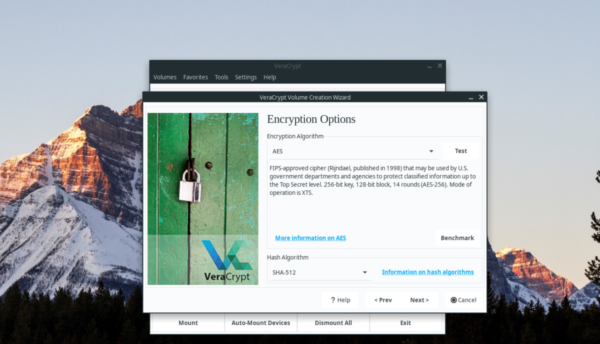
Kliknij „Dalej”, aby przejść dalej.
Krok 6: Wprowadź hasło do woluminu w polu „Hasło”. Pamiętaj, aby użyć bezpiecznego, zapadającego w pamięć hasła do woluminu. W przypadku zgubienia hasła nie ma możliwości jego odzyskania!
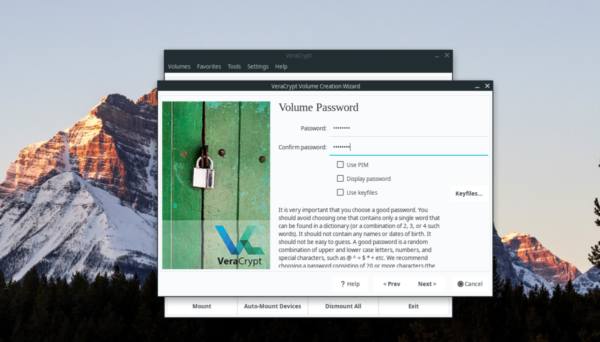
Krok 7: Kliknij pole „Potwierdź hasło” i ponownie wprowadź bezpieczne hasło. Następnie znajdź przycisk „Dalej” i kliknij go, aby przejść do następnej strony.
Krok 8: Znajdź kartę „Typ systemu plików” i zmień ją z FAT na Linux Ext4. Możesz też pozostawić FAT, jeśli chcesz uzyskać dostęp do napędu Flash w systemach innych niż Linux.
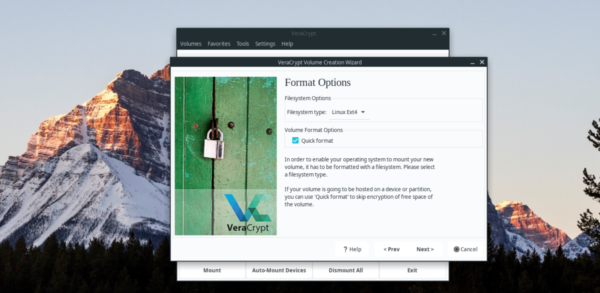
Po ustawieniu systemu plików kliknij przycisk Dalej, aby przejść do strony formatu. Kliknij przycisk „Format”, aby utworzyć wolumin.